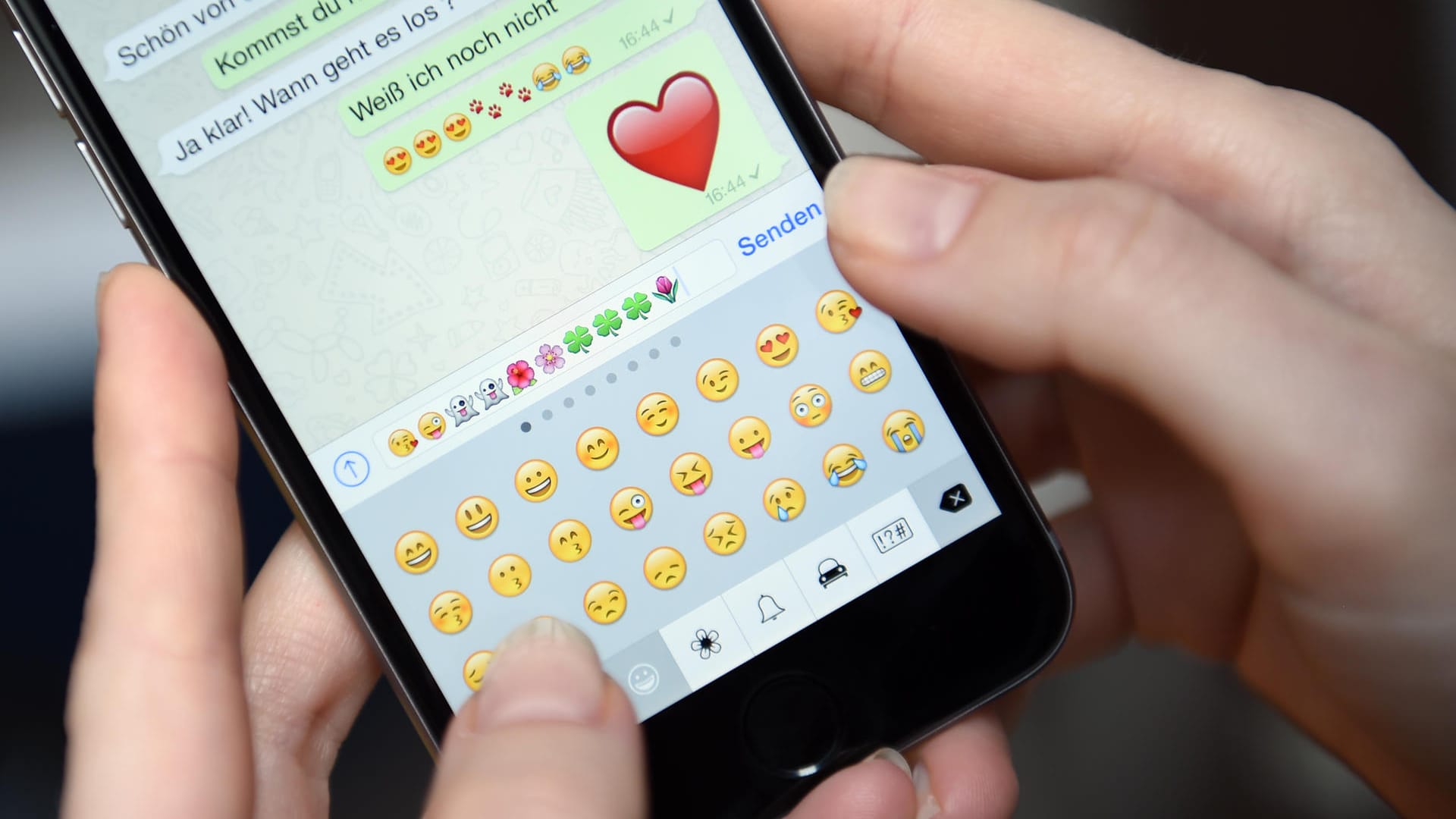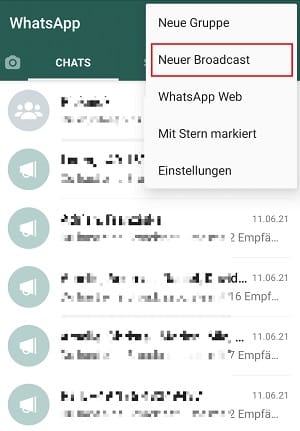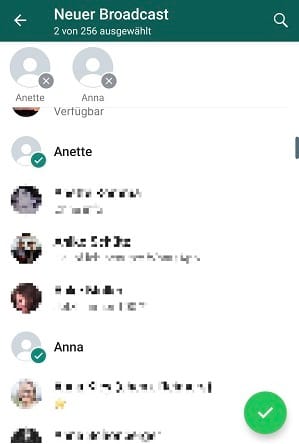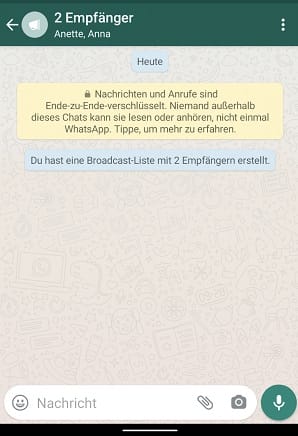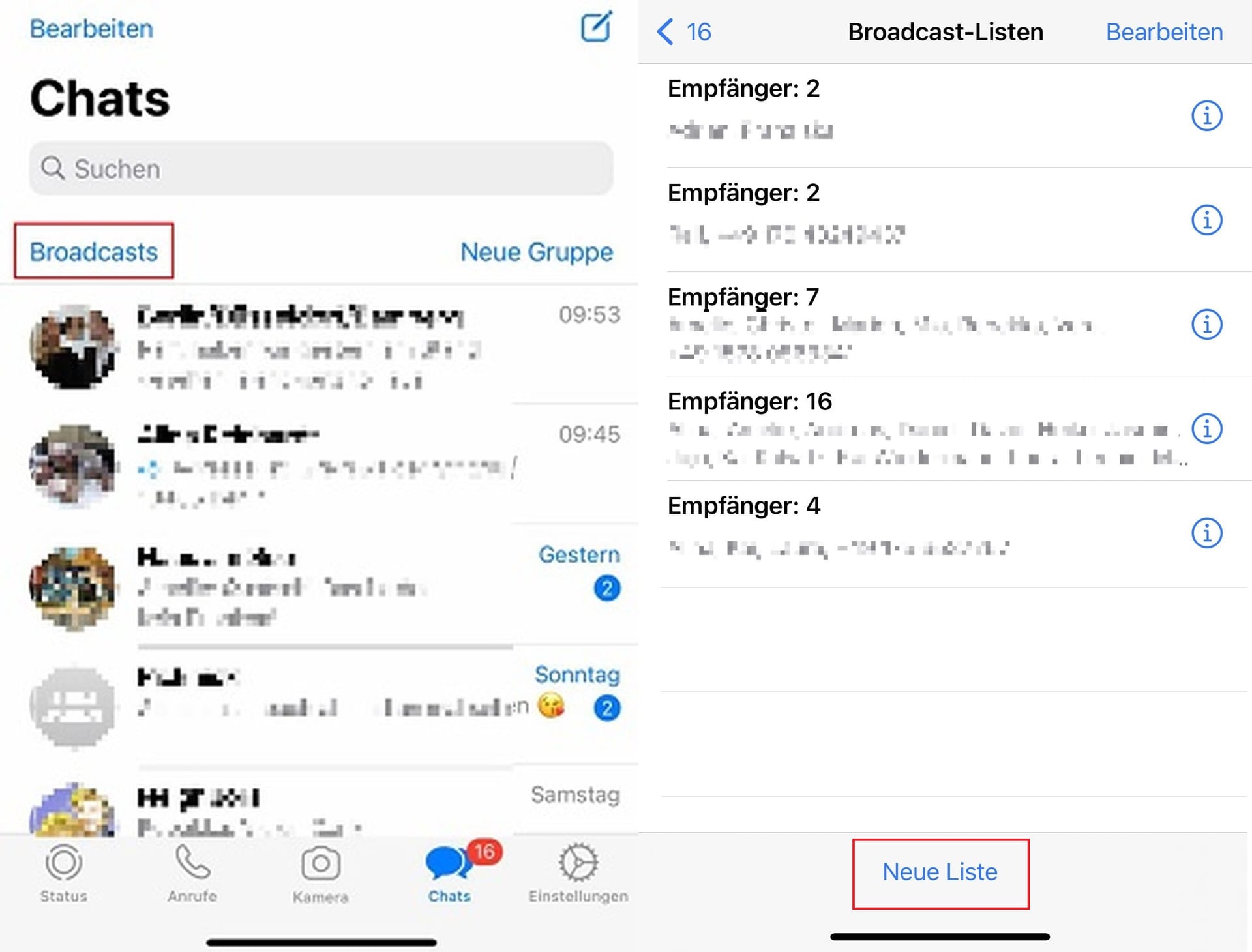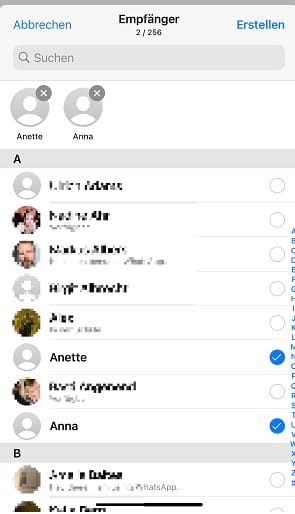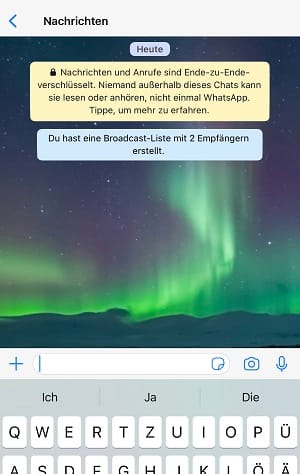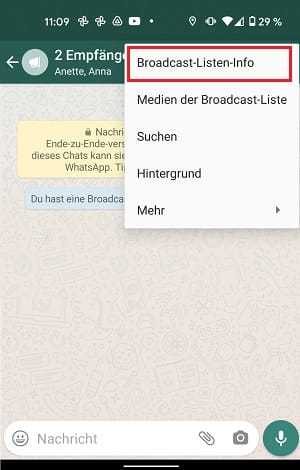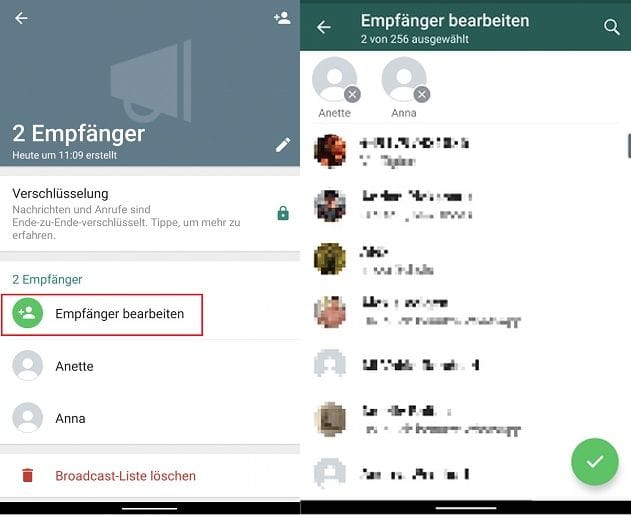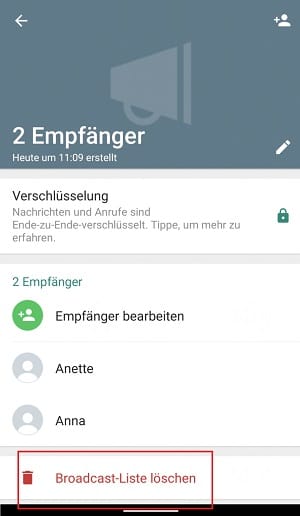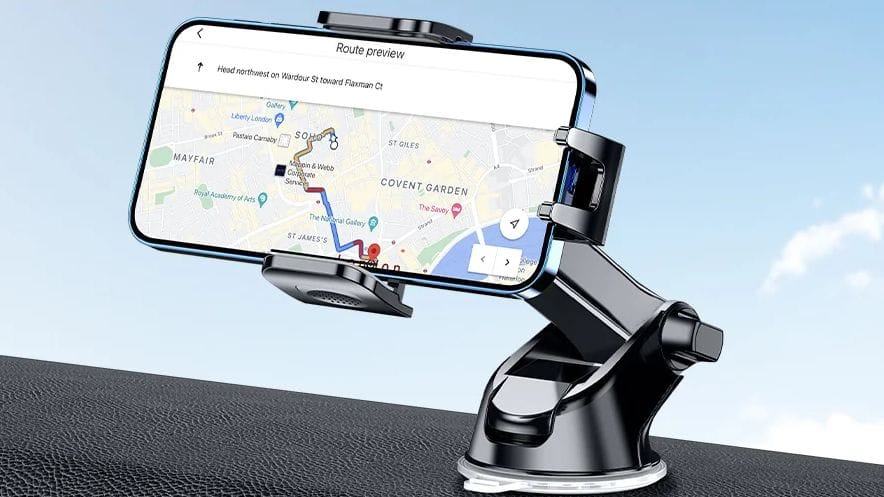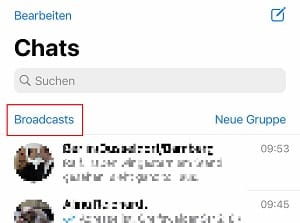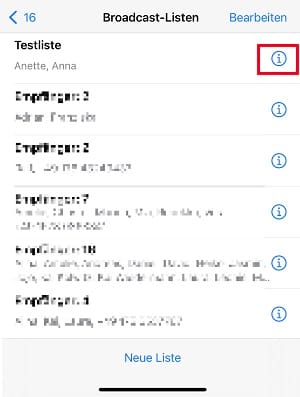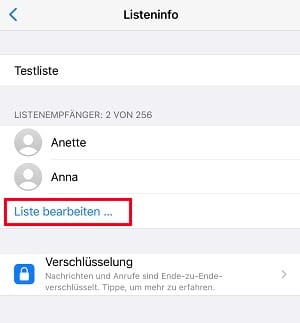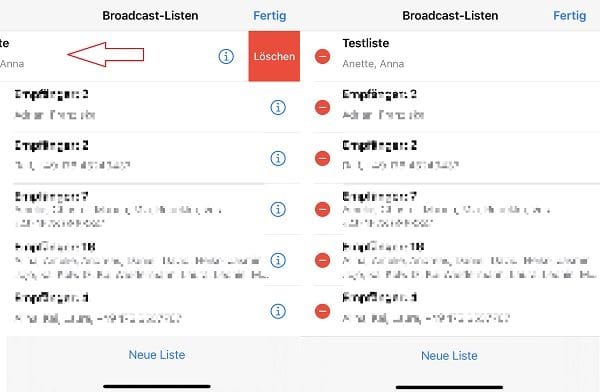Tolle Funktion, die nur wenige kennen Das können Broadcast-Listen in WhatsApp
Wer in WhatsApp viele Empfänger mit einer Nachricht erreichen will, muss dafür keine Gruppe gründen. Viel besser ist eine Broadcast-Liste. So einfach nutzen Sie die praktische Funktion.
Wer etwa eine große Gruppe von Menschen per WhatsApp zu einer Party einladen oder seine neue Telefonnummer an all seine Kontakte verteilen möchte, muss dafür weder eine Gruppe gründen noch jede Nachricht einzeln verfassen. Eine Broadcast-Liste löst dieses Problem – außerdem können die Empfänger nur dem Sender antworten, nicht allen anderen. Wir zeigen, wie schnell Sie eine solche Liste erstellen und nutzen können.
Was sind Broadcast-Listen?
Eine Broadcast-Liste mag auf den ersten Blick wie eine Gruppe aussehen – doch das ist sie nicht. Der Unterschied besteht in Folgendem: In einer Gruppe kann jeder Teilnehmer lesen, was ein anderer Teilnehmer schreibt, alle können sich miteinander unterhalten. In einer Broadcast-Liste schreibt der Ersteller seine Nachrichten stets an alle Kontakte auf der Liste. Die wiederum können aber nur dem Ersteller antworten und außerdem auch nicht sehen, was andere Kontakte auf der Liste mit dem Ersteller schreiben.
Das ist in manchen Fällen sehr sinnvoll. Wer etwa gemeinsam mit 100 Menschen via WhatsApp zu einer großen Party eingeladen wird, will nicht jedes Mal benachrichtigt werden, wenn irgendjemand schreibt, dass er oder sie nicht kommen kann oder eine Nachfrage stellt. Eine Broadcast-Liste ist hier effektiver und schont die Nerven aller Beteiligten. Eine Broadcast-Liste kann bis zu 256 Teilnehmer umfassen. Außerdem können Sie beliebig viele Broadcast-Listen für unterschiedliche Zwecke anlegen.
Broadcast-Listen auf Android erstellen
1. Eine neue Liste erstellen
Tippen Sie im Chat-Übersichtsfenster auf das Menüsymbol (drei übereinanderliegende Punkte) und wählen Sie "Neuer Broadcast" aus.
2. Kontakte auswählen
Anschließend müssen alle Kontakte ausgewählt werden, die auf der Liste sein sollen. Ist die Liste fertig, bestätigen Sie dies mit einem Fingertipp auf den grünen Haken unten rechts.
3. Nachricht verschicken
Sobald die Liste fertig ist, landen Sie direkt in der Chat-Ansicht. Jede Nachricht, die Sie hier eintippen, wird allen Kontakten in der Liste zugestellt. Ihre Antworten erhalten nur Sie.
Die Broadcast-Liste finden Sie übrigens in der Liste der Chats – genauso wie jeden anderen Gruppen- oder Einzelchat.
Broadcast-Listen auf dem iPhone erstellen
1. Eine neue Liste erstellen
Tippen Sie im Chat-Fenster oben links auf "Broadcasts" und anschließend unten auf "Neue Liste".
2. Kontakte auswählen
Anschließend müssen alle Kontakte ausgewählt werden, die auf der Liste sein sollen. Dazu setzen Sie hinter jedem entsprechenden Kontakt ein Häkchen.
Sobald alle Kontakte ausgewählt sind, tippen Sie auf "Erstellen" oben rechts.
3. Nachricht verschicken
Sobald die Liste fertig ist, landen Sie direkt in der Chat-Ansicht. Jede Nachricht, die Sie hier eintippen, wird allen Kontakten in der Liste zugestellt. Ihre Antworten erhalten nur Sie.
Ihren Broadcast finden Sie künftig, indem Sie im Chat-Übersichtsfenster oben rechts auf "Broadcasts" tippen – genauso wie unter Punkt 1.
Broadcast-Liste ändern oder löschen bei Android
Natürlich lassen sich Listen nachträglich auch bearbeiten, benennen oder löschen. So geht es:
1. Betreffende Broadcast-Liste öffnen
Suchen Sie im Chat-Übersichtsfenster die gewünschte Broadcast-Liste und tippen Sie sie an. Im Broadcast-Fenster tippen Sie oben rechts auf das Menüsymbol (drei Punkte übereinander) und wählen "Broadcast-Listen-Info".
2. Liste bearbeiten
Hier tippen Sie auf Liste bearbeiten. Anschließend können Sie weitere Teilnehmer hinzufügen oder auch bestehende Teilnehmer entfernen. Zum Abschluss erneut auf den grünen Haken unten rechts tippen.
3. Liste löschen
Die Überblicksseite erlaubt auch, die Liste gleich ganz zu löschen. Dazu tippen Sie auf "Broadcast-Liste löschen".
Erhalten Sie Antworten aus Tausenden t-online-Artikeln.
Antworten können Fehler enthalten und sind nicht redaktionell geprüft. Bitte keine personenbezogenen Daten eingeben. Mehr Informationen. Bei Nutzung akzeptieren Sie unsere Datenschutzhinweise sowie unsere t-online-Assistent Nutzungsbedingungen.
Broadcast-Liste ändern oder löschen auf dem iPhone
Auch auf dem iPhone lassen sich Broadcast-Listen bearbeiten oder löschen. Hier ist der Weg aber etwas anders.
1. Broadcast-Liste öffnen
Anders als unter Android werden die Broadcast-Listen auf dem iPhone separat angezeigt. Um diese Ansicht zu öffnen, tippen Sie in der Chat-Übersicht auf "Broadcasts".
Hier sehen Sie die passende Liste und tippen auf das Info-Symbol auf der rechten Bildschirmseite hinter der zugehörigen Liste.
2. Liste bearbeiten
In den Listen-Informationen können Sie die Liste umbenennen, Kontakte entfernen und hinzufügen oder die Liste löschen. Tippen Sie auf "Liste bearbeiten".
3. Liste löschen
Löschen lässt sich die Broadcast-Liste in der Listeninfo allerdings nicht. Das geht in der Broadcast-Ansicht. Hier können Sie entweder die betreffende Liste nach links wischen und auf "Löschen" tippen, oder oben rechts "Bearbeiten" wählen und anschließend auf die roten Symbole links vor den jeweiligen Listen tippen.
Um den jeweiligen Bearbeitungsmodus abzubrechen oder zu beenden, tippen Sie oben rechts auf "Fertig".
Die Broadcast-Liste ist ein hilfreiches Werkzeug, das jeder Viel-Nutzer von WhatsApp kennen sollte. Wer sich unsicher ist, probiert die Funktion am besten mit einer kleinen Liste und zwei oder drei Freunden aus.
- Eigene Recherche